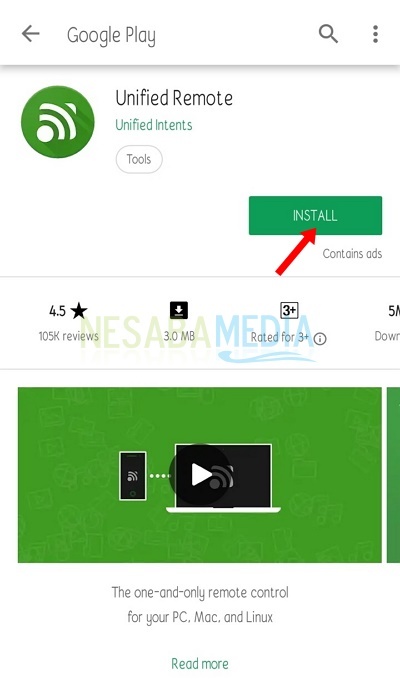जब माउस आसानी से बंद हो जाता है तो अपने लैपटॉप टचपैड को बंद करने के 2 तरीके
यह क्या है टचपैड?
टचपैड जिसे भी कहा जाता है ट्रैकपैड एक पॉइंटर डिवाइस हैएक विशेष सतह जो कंप्यूटर स्क्रीन पर उपयोगकर्ता की उंगली की गति और स्थिति को सापेक्ष स्थिति में अनुवाद कर सकती है। टचपैड लैपटॉप की एक सामान्य विशेषता है जिसका उपयोग लैपटॉप पर कंप्यूटर माउस के बजाय किया जाता है।
हालांकि, टचपैड लैपटॉप पर माउस का उपयोग करने के लिए एक विकल्प है, लेकिन कुछ विशिष्ट उद्देश्यों के लिए हम अभी भी उपयोग करते हैं माउस, क्योंकि, माउस आम तौर पर आसान और अधिक सुविधाजनक उन गतिविधियों में विशेष रूप से उपयोग करने के लिए जिन्हें बहुत अधिक आंदोलन की आवश्यकता होती है सूचक.
हालांकि, उपयोग करते समय माउस चाहिए टचपैड पहले बंद कर दिया ताकि जब हम गलती से स्पर्श करें टचपैड, सूचक चलती नहीं। कैसे बंद करें टचपैड लैपटॉप जब माउस संलग्न है? अधिक जानकारी के लिए, नीचे दिए गए स्पष्टीकरण को देखें।
कैसे बंद करें TouchPad लैपटॉप जब माउस को माउंट किया जाता है
माउस संलग्न होने पर लैपटॉप पर टचपैड बंद करना एक नौसिखिए उपयोगकर्ता के लिए बहुत आसान और सरल है। दो तरीके हैं जिनसे आप इसे बंद कर सकते हैं टचपैड वर्तमान लैपटॉप माउस के माध्यम से स्थापित किया सेटिंग और नियंत्रण कक्ष.
A. सेटिंग्स
नीचे मेनू के माध्यम से टचपैड बंद करने के चरण हैं सेटिंग.
1. मेनू खोलें सेटिंग आइकन पर क्लिक करके सेटिंग नीचे दिए गए चित्र में तीर द्वारा इंगित किया गया है।

2. खिड़की में सेटिंगक्लिक करें डिवाइस नीचे दिए गए चित्र में तीर द्वारा इंगित किया गया है।
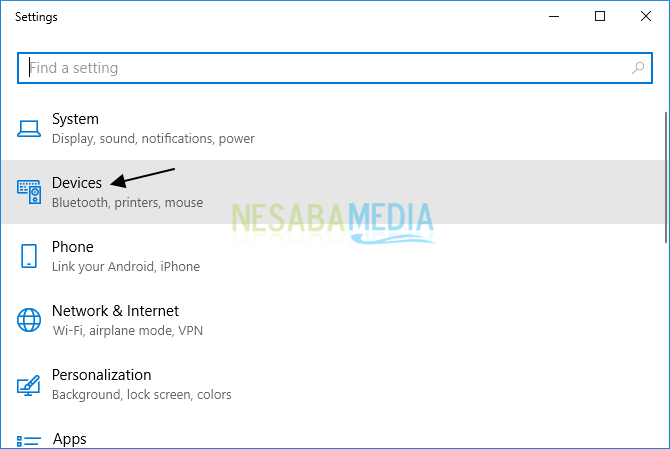
3. फिर, क्लिक करें टचपैड नीचे दिए गए चित्र में तीर द्वारा इंगित किया गया है।
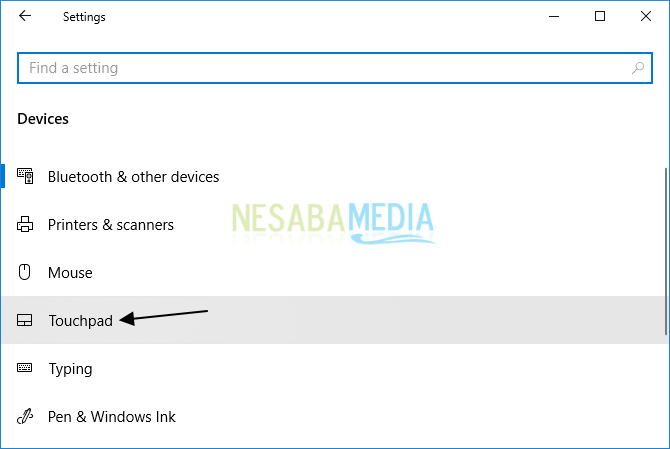
4. खिड़की में टचपैडक्लिक करें अतिरिक्त सेटिंग्स अनुभाग में संबंधित सेटिंग्स नीचे दिए गए चित्र में तीर द्वारा इंगित किया गया है।

5. खैर, खिड़की पर माउस गुणक्लिक करें युक्ति (टचपैड) जो फिर बंद हो जाएगा जाँच करें बाहरी USB पॉइंटिंग डिवाइस प्लग इन होने पर अक्षम करें नीचे दिए गए चित्र में तीर द्वारा इंगित किया गया है।

6. इसके बाद बटन पर क्लिक करें लागू करें नीचे दिए गए चित्र में तीर द्वारा इंगित किया गया है।

7. अंत में, बटन पर क्लिक करें ठीक नीचे दिए गए चित्र में तीर द्वारा इंगित किया गया है।

B. नियंत्रण कक्ष
नीचे मेनू के माध्यम से टचपैड बंद करने के चरण हैं नियंत्रण कक्ष.
1. इसे खोलें नियंत्रण कक्ष आपके कंप्यूटर पर
2. खिड़की में नियंत्रण कक्षक्लिक करें हार्डवेयर और ध्वनि नीचे दिए गए चित्र में तीर द्वारा इंगित किया गया है।

3. फिर, क्लिक करें माउस नीचे दिए गए चित्र में तीर द्वारा इंगित किया गया है।
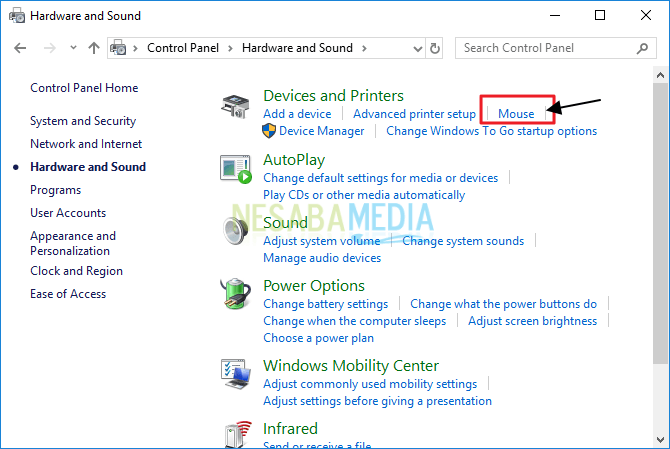
4. खैर, खिड़की पर माउस गुणक्लिक करें युक्ति (टचपैड) जो फिर बंद हो जाएगा जाँच करें बाहरी USB पॉइंटिंग डिवाइस प्लग इन होने पर अक्षम करें नीचे दिए गए चित्र में तीर द्वारा इंगित किया गया है।

5. इसके बाद बटन पर क्लिक करें लागू करें नीचे दिए गए चित्र में तीर द्वारा इंगित किया गया है।

6. अंत में, बटन पर क्लिक करें ठीक नीचे दिए गए चित्र में तीर द्वारा इंगित किया गया है।

उपरोक्त दो तरीकों में से, आप जो भी विधि चुन सकते हैं क्योंकि दोनों समान रूप से उपयोगी और समान रूप से आसान हैं। यह सब चर्चा है कि कैसे बंद करें टचपैड वर्तमान लैपटॉप माउस संलग्न। ठीक है, उम्मीद है कि ऊपर वर्णित चर्चा उपयोगी और अच्छी किस्मत है। धन्यवाद!